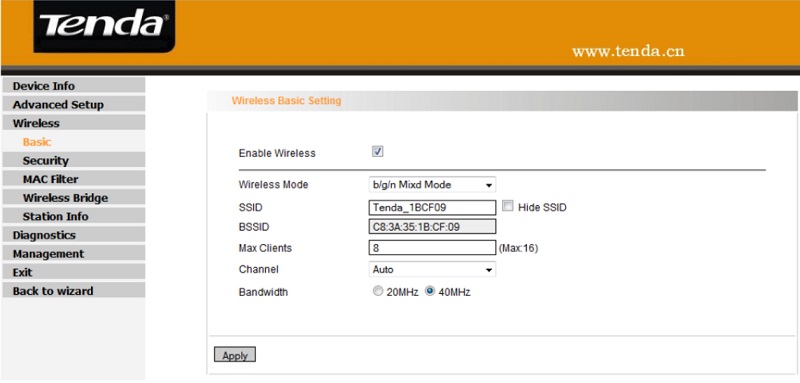راهنمای نصب و کانفیگ مودم Tenda W150D

مودم تندا W150D:
مودم W150D Tenda یک مودم ADSL وایرلس بوده که دارای پهنای باند 150 مگابیتی و 4 عدد پورت LAN 100 مگابیتی است. این مودم که از استاندارد سری N پشتیبانی میکند، می تواند برای ساخت یک شبکه وایرلس کوچک و به صرفه مورد استفاده قرار گیرد. مودمهای سری N به صورت تئوریک دارای بردی تا حدود 3 برابر مدلهای سری G بوده و پهنای باند آنها نیز 3 برابر میباشد. در قسمت وایرلس از آخرین استانداردهای امنیت مانند WPA2 بهره میبرد. توانایی کار با سیستم عاملهای مختلف را دارا بوده و به راحتی تنظیم میشود و با تمامی سرویس دهندههای اینترنت در ایران سازگار است. چیپ مورد استفاده در این مودم ساخت Broadcom و از با کیفیتترین چیپهای مودمهای ADSL میباشد. قیمت این دستگاه به نسبت کارایی آن بسیار مناسب است.
راهنمای نصب و کانفیگ مودم Tenda W۱۵۰D
پنل جلویی دستگاه :

چراغ های نمایشگر پنل جلویی به شرح زیر است:
1.چراغ POWER : نشان دهنده اتصال صحیح آداپتور برق به دستگاه است.
2.چراغ LAN : نمایانگر اتصال LAN به یک وسیله دیگر است.
3.چراغ WLAN : نمایانگر فعال بودن قسمت وایرلس در مودم است.
4.چراغ WPS : مربوط به مد WPS.
5.چراغ DSL : در صورت ثابت روشن بودن نمایانگر وجود سرویس ADSL روی خط تلفن متصل شده است.
6.چراغ SYS : در صورت تنظیم صحیح مودم و اتصال مودم به اینترنت این چراغ روشن خواهد شد.
اتصالات پشت دستگاه:

اتصالات پشت دستگاه به شرح زیر است :
1.POWER : اتصال آدابتور برق.
2.OFF/ON : دکمه روشن و خاموش کردن.
3.WPS : فعال کردن مد WPS.
4.RESET : دکمه ریست کردن مودم .
5.LAN : اتصال کابل شبکه برای کامپیوتر.
6.DSL : اتصال به خط تلفن از طریق SPLITTER.
7.آنتن : محل اتصال آنتن ثابت.
اتصال مودم :
1.نیازمندی های سیستمی :
1 -1.سرویس ADSL فعال از سرویس دهنده اینترنت.
2-1.یک کامپیوتر با کارت شبکه و کابل شبکه )کابل شبکه در پک مودم موجود است(.
3-1.فعال بودن پروتکل IP/TCP روی کامپیوتر)به صورت پیش فرض در ویندوز فعال است(.
4-1.یک مرورگر وب مانند فایرفاکس،اینترنت اکسپلورر،کروم،اپرا یا …
2.نیازمندی های محیط نصب مودم :
1-2.این مودم نباید در محلی با رطوبت و گرمای بیش از حد قرار داده شود.
2-2.مودم را در جایی قرار دهید که به همان آسانی که به وسایل دیگر متصل می شود به برق نیز دسترسی داشته باشد. 3-2.مراقب سیم کشی های آن باشید تا سر راه تردد افراد قرار نگرفته باشد.
4-2.مودم را روی میز یا یک قفسه قرار دهید.
5-2.از قرار دادن آن در مکان هایی با تشعشع زیاد الکترو مغناطیس خوداری کنید.
5 maxnet.ir
اتصال مودم :
لطفا قبل از هر کاری از فعال بودن سرویس ADSL خود مطمئن شوید)با اتصال مودم به خط تلفن باید چراغ ADSL پس از حدود 30 ثانیه ثابت روشن شود( سپس مراحل زیر را برای اتصال مودم انجام دهید :
1.قرار دادن مودم در محل مناسب .
2.قرار دادن آنتن در حالت عمودی.
3.اتصال کارت شبکه کامپیوتر به یکی از پورت های LAN مودم با کابل شبکه مناسب.
4.اتصال خط تلفن از طریق SPLITTER موجود در پک مودم به مودم.
5.اتصال آدابتور برق و سپس روشن کردن مودم.
راهنمای تنظیم سریع :
1.آدرس IP پیش فرض این مودم 291619191.1 ,Mask Subnet آن 2559255925590 است. این مقادیر قابل تغییر است اما در این راهنما ما از مقادیر پیش فرض جهت تنظیم استفاده می کنیم. تنظیمات IP کارت شبکه متصل شده را، برای اتصال صحیح تنظیم کنید.
راهنمای تنظیم کارت شبکه کامپیوتر برای اتصال به مودم :
2.تنظیم این مودم توسط یک مرورگر وب انجام می شود و در هر سیستم عاملی امکان پذیر است.آدرس مودم را در مرورگر خود وارد کنید :

بعد از چند لحظه پنجره جدیدی باز شده که از شما Username و Password مودم را درخواست می نماید این مقادیر به صورت پیش فرض admin و admin به صورت حرف کوچک است .آنها را وارد کرده و روی دکمه OK کلیک کنید.
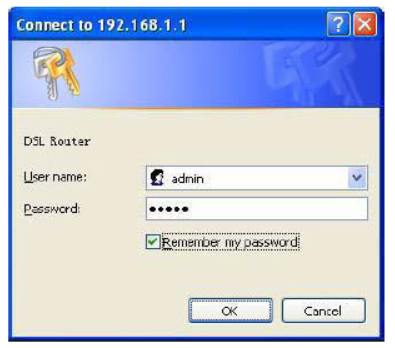
توجه :
الف. این Username و Password را با Username و Password ی که ISP به شما داده اشتباه نگیرید.
ب. اگر صفحه در خواست Username و Password ظاهر نشد به معنی این است که یا شما تنظیمات کارت شبکه مناسبی ندارید که باید آنها را بازبینی کنید و یا روی مرورگر شما پروکسی تنظیم شده که باید در اینترنت اکسپلورر به منوی Option Internet و سپس به Connection و سپس در قسمت Setting Lan رفته و تیک آیتم Proxy Using را برداشته و Ok کنید.
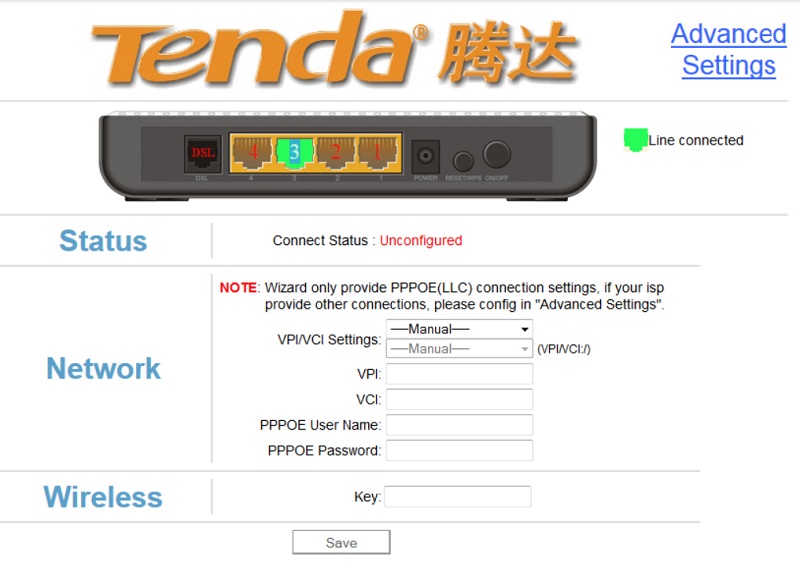
از لیست Country گزینه را بر روی Manual قرار دهید تا تنظیمات VPI و VCI فعال شود.
5.در این صفحه مقادیر VPI و VCI را در فیلد های مربوطه وارد کنید، باقی آیتم ها مانند شکل زیر باشد روی دکمه Save/Apply کلیک کنید. مقادیر VPI و VCI برای هر ISP ممکن است متفاوت باشد مقادیر آن در ایران 0 و 35 و برای شرکت Maxnet نیز 0 و 35 می باشد اگر از این مقادیر مطمئن نیستید از ISP خود سوال کنید.
6.سپس اطالعات Username و Password مربوط به سرویس اینترنتی را که خریداری کرده اید در فیلد Username PPP و Password PPP وارد کنید.
7.در قسمت پایین این صفحه نیز فیلدی مربوط به کلید اتصال به مودم قرار دارد که باید یک رمز بین 1 تا 64 کاراکتری را وارد کنید.
1.در پایان روی Save کلیک کنید. در اینجا پیغامی نشان داده می شود که در صورت نیاز برای صفحه آغازین تنظیمات مودم پسوردی را وارد نمایید. اگر روی دکمه Cancel کلیک کنید تنظیمات مودم ذخیره شده اما رمزی برای ورود به تنظیمات در خواست نخواهد شد و در صورت کلیک روی Ok تنظیمات ذخیره شده و سپس شما به صفحه دیگری برای ست کردن رمز ورود منتقل خواهید شد. تنظیمات مودم به پایان رسیده است. یک بار مودم را خاموش روشن کنید پس از حدود 2 دقیقه چراغ DSL ثابت شده و چراغ SYS چشمک زن خواهد شد که نشان دهنده اتصال صحیح به اینترنت است. در صورت وجود مشکل در اتصال به اینترنت مجددا مراحل باال را با دقت تکرار کنید.
در صورتی که نیاز به تنظیم SSID ، نام وایرلس، یا سایر تنظیمات خاص دارید روی گزینه Setting Advanced در گوشه سمت راست باالی صفحه اول کلیک نمایید و در صفحه نشان داده شده روی گزینه Wireless کلیک کنید.